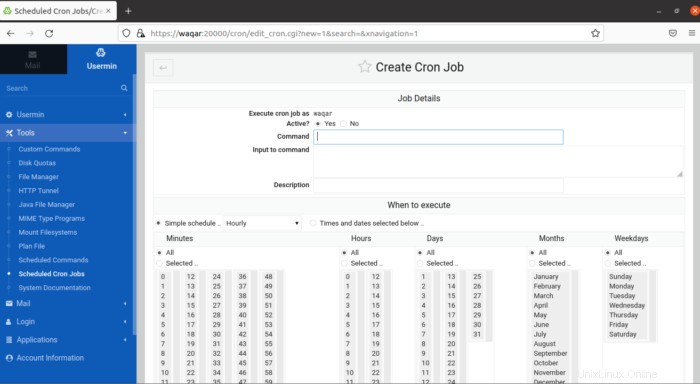Usermin je webové rozhraní určené především pro webmail určený uživatelům bez oprávnění root k provádění rutinních úkolů včetně čtení pošty, změny hesel, nastavování databází a webového terminálu SSH. Je to jednodušší verze Webminu pro běžné uživatele bez systémových administrátorů.
Je to verze Webminu, která je pro běžné uživatele bez vždy systémových administrátorů. Usermin, stejně jako Webmin, je základní webový server a sada CGI skriptů, které aktualizují uživatelské konfigurační soubory, jako jsou / .cshrc a / .forward. Všechny CGI skripty a webový server jsou v Perlu 5 a používají pouze nestandardní Authen::PAM perl modul.
Poskytuje bohatou sadu funkcí, některé z nich jsou následující:
- Vytvořte a spravujte databázi.
- Naplánujte si e-maily.
- Plánování úloh cronu.
- Změňte oprávnění souborů a složek.
- Zabezpečte webové adresáře.
- Použití databázového serveru MySQL ke konfiguraci databází, tabulek a oprávnění databázového serveru MySQL.
Než začnete, aktualizujte mezipaměť APT na nejnovější verzi. Můžete jej aktualizovat spuštěním následujícího příkazu:
apt-get -y updateNyní spusťte následující příkaz k instalaci všech závislostí:
apt-get install perl libnet-ssleay-perl openssl libauthen-pam-perl libpam-runtime libio-pty-perl -y
apt upgrade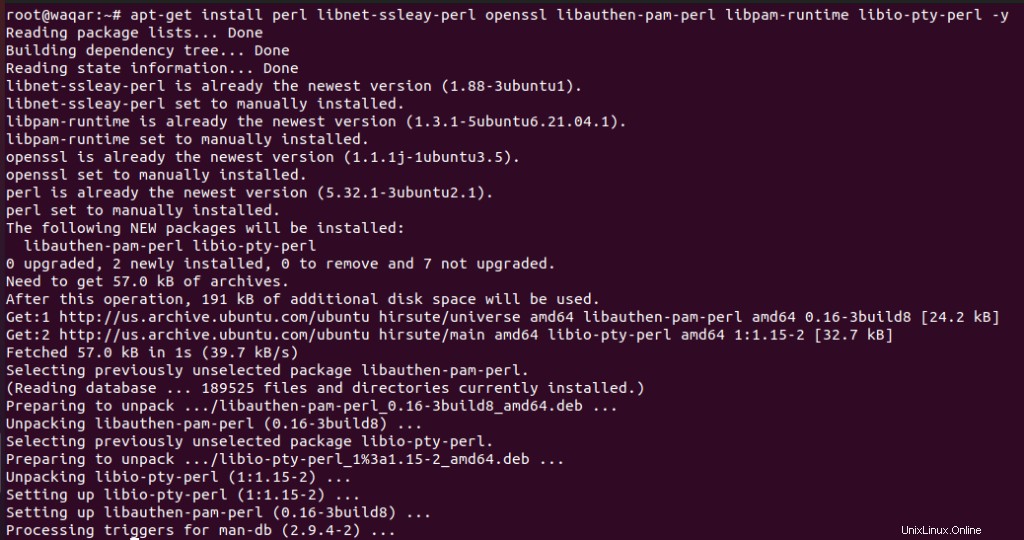
Ve výchozím nastavení není balíček Usermin přítomen ve výchozím úložišti Ubuntu. Budete si tedy muset stáhnout balíček Usermin .deb ze stránky stahování Usermin.
Pomocí následujícího příkazu stáhněte Usermin.
wget https://sourceforge.net/projects/webadmin/files/usermin/1.830/usermin_1.830_all.deb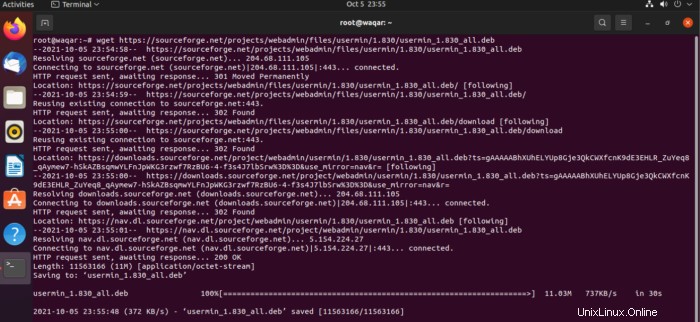
Nainstalujte balíček pomocí následujícího příkazu:
dpkg --install usermin_1.830_all.deb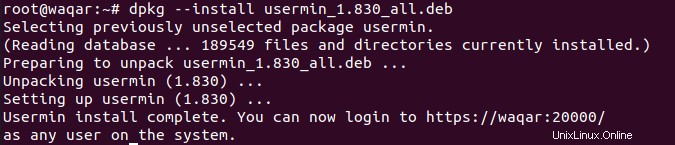
Spusťte a povolte službu Usermin.
systemctl start usermin.service
systemctl enable usermin.service
systemctl status usermin.service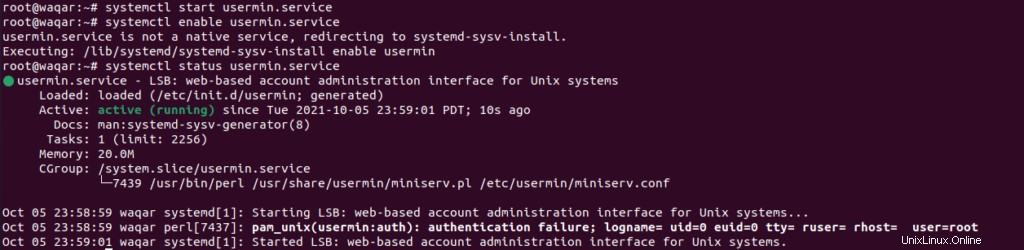
Povolte port 20000 přes bránu firewall, kterou máme ve vašem systému.
ufw allow 20000
ufw reload
Přístup k webovému uživatelskému rozhraní Usermin:
Usermin naslouchá na portu 20000 . Můžete k němu přistupovat pomocí adresy URL https://ip-ip-vašeho-serveru:20000 . Budete přesměrováni na následující stránku:
Klikněte na „Upřesnit“ a poté klikněte na „Přijmout riziko a pokračovat“
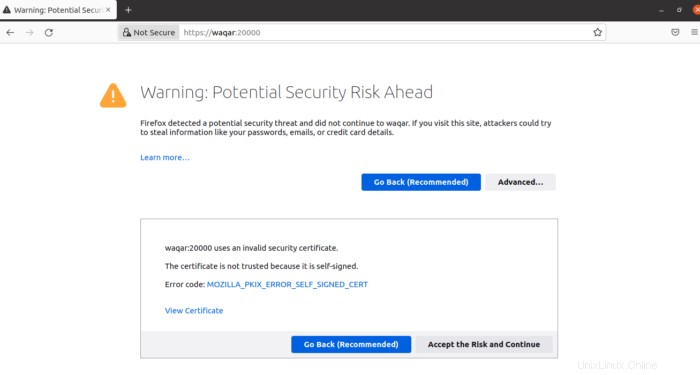
Nyní se přesunete na přihlašovací stránku Usermin. Zadejte prosím své uživatelské údaje uživatele, kterého používáte na Ubuntu, v mém případě jsem přihlášen jako uživatel waqar.
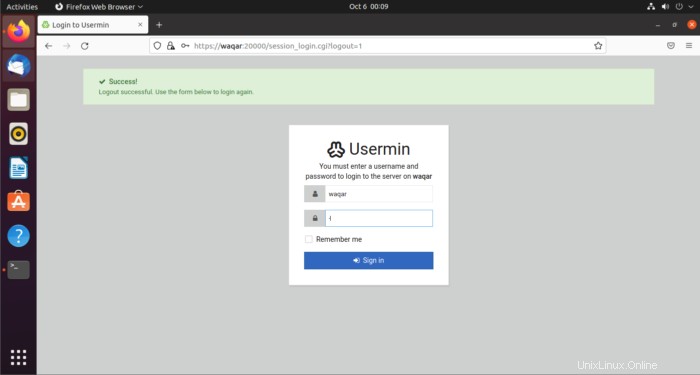
Nyní jste v uživatelském rozhraní Usermin. Můžete nakonfigurovat a nastavit e-maily.
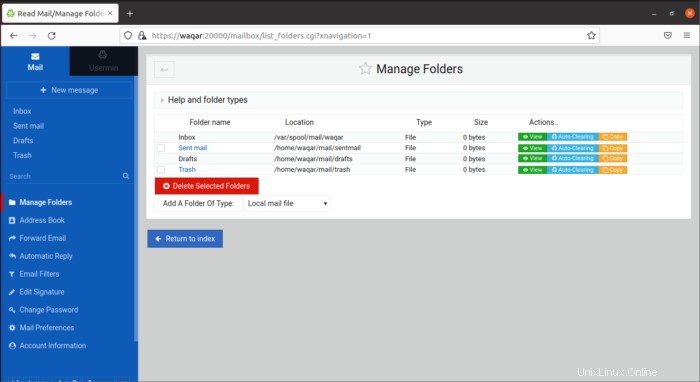
Klikněte na Usermin v levém horním rohu.
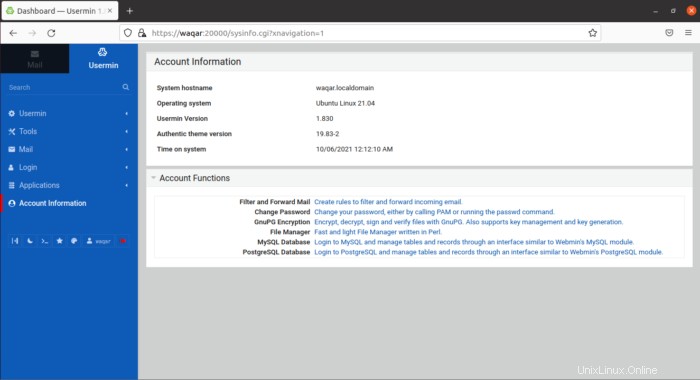
Nyní můžete nakonfigurovat Usermin podle svých potřeb, ať už plánujete e-mail nebo Cronjobs.